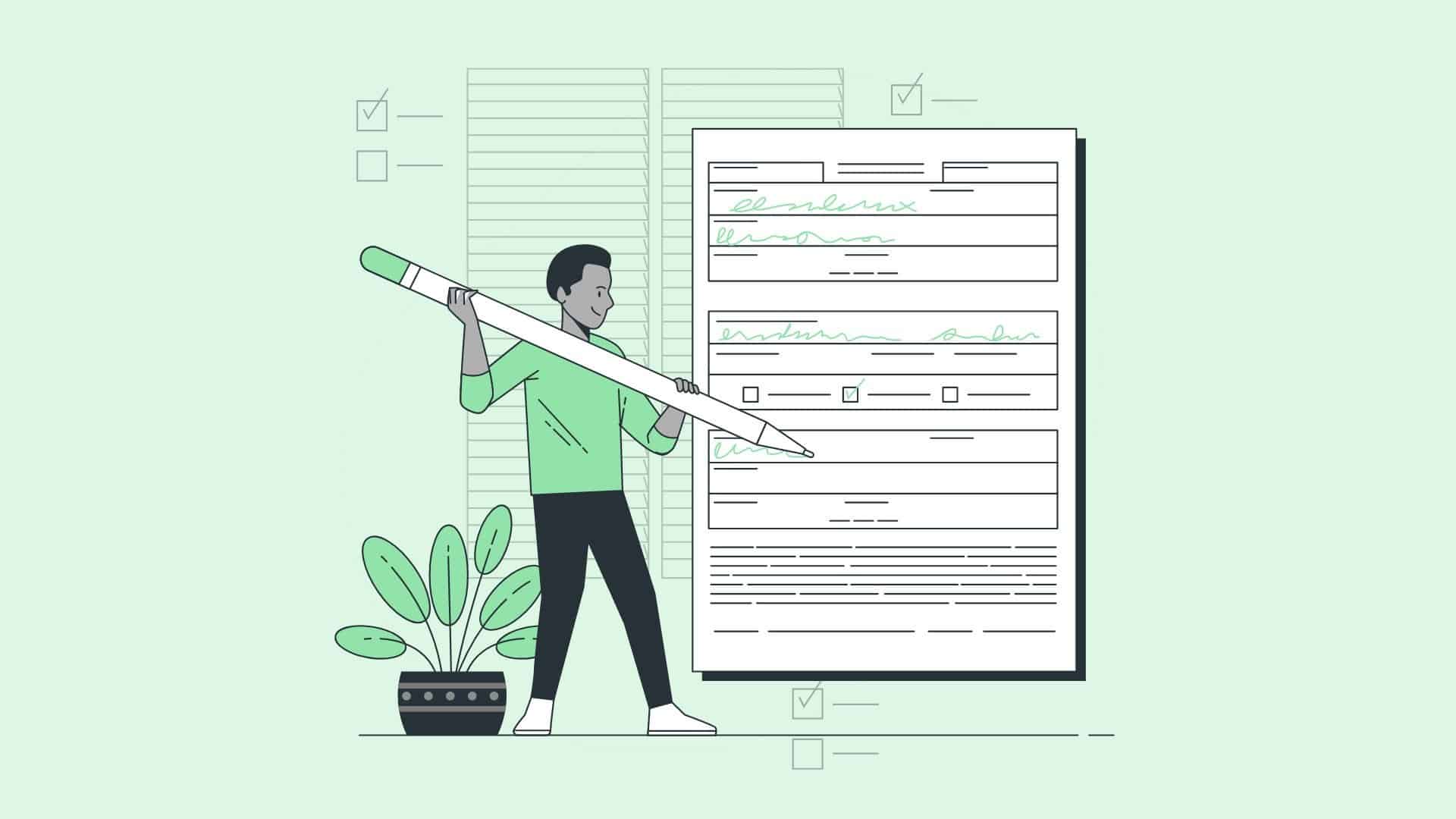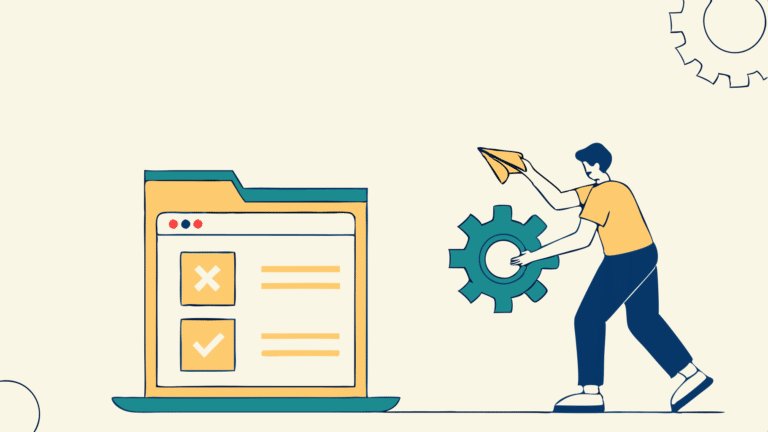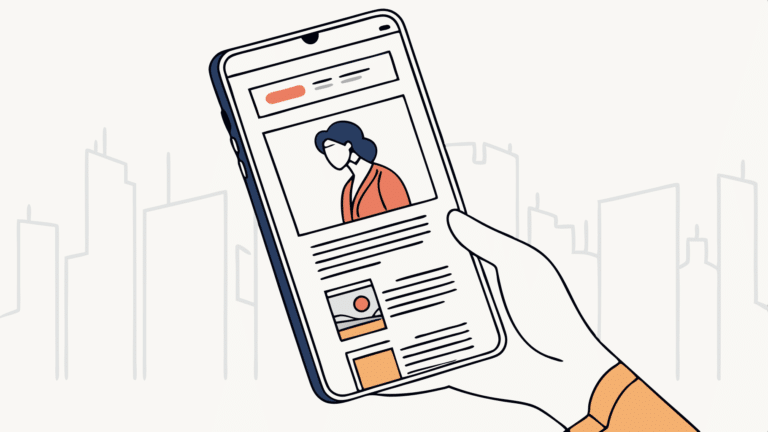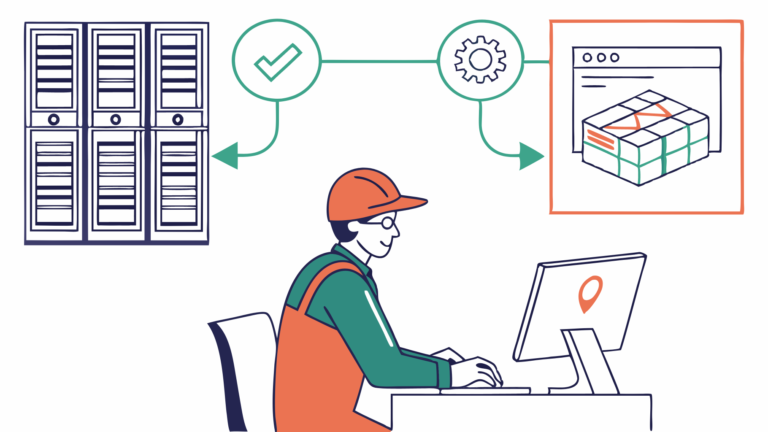Es evidente que es necesario protegerse contra el spam, un problema que sigue estando lejos de acabar, aunque ha disminuido significativamente en los últimos años. Para proteger los formularios de comentarios, el registro y el acceso, se requiere el uso de CAPTCHA en WordPress mediante plugins que incluyan medidas de seguridad.
En esta guía, te explicaré cómo agregar CAPTCHA a todos los formularios de WordPress para combatir el correo basura en tu sitio web.
Si tienes un sitio de producción en WordPress, es probable que en algún momento recibas mensajes de «correo no deseado» que contienen enlaces a páginas de baja reputación y con texto que no tiene nada que ver con tu sitio web o tus objetivos de búsqueda.
Si tienes un cortafuegos de primera línea que intermedia entre los comentarios de tu web y bots maliciosos, el CAPTCHA es una segunda barrera que impide alcanzar los objetivos de los spammers.
Una de las razones por las que el spam alcance sus objetivos es la falta de protección a la hora de crear formularios en WordPress (comentarios, registro, etc.). Esto, puede ser perjudicial para el SEO y la presencia de tu sitio.
Veremos entonces, cómo usar un plugin para WordPress para implementar reCAPTCHA, que te ayudará a proteger los formularios principales de tu sitio web de manera simple y efectiva.
¿Qué es Google reCAPTCHA?
El sistema reCAPTCHA de Google es una versión actualizada del CAPTCHA.
¿Qué es el CAPTCHA entonces? Se trata de una medida de seguridad conocida como autenticación de preguntas y respuestas.
Un CAPTCHA requiere que completes una simple prueba que demuestre que eres humano y no un computadora o un robot para proteger tus formularios del spam y el descifrado de contraseñas.
La prueba más común es mostrarte una imagen con una serie de letras y números distorsionados que debes introducir correctamente.
Google tiene dos versiones de CAPTCHA principales.
reCAPTCHA v2
Es un elemento visual que te obliga a marcar en un tickbox que no eres un robot; sin embargo, en algunos casos, incluso después de pasar esta primera validación, podría solicitar validaciones adicionales mostrando imágenes que debes seleccionar de acuerdo con lo que se te solicite.
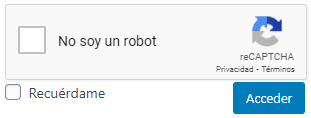
reCAPTCHA v3 (invisible)
En este caso, ya no es necesario marcar el tickbox porque Google reCAPTCHA analiza el comportamiento del usuario mientras navegar por internet para determinar si es humano o no.
ReCAPTCHA v3 evita que el usuario seleccione una imagen o ingrese texto. En lugar de eso, el sistema analiza el comportamiento del usuario en el sitio web para determinar si es humano.
Por ejemplo, es más probable que el sistema identifique al usuario como un robot si se mueve de manera errática, hace clic en botones de manera constante o realiza alguna otra acción sospechosa.
Con el tiempo, crea un perfil de usuario y lo clasifica según su historia. Al final, esta puntuación determinará si eres humano o robot para facilitar el acceso o el envío de contenido desde un formulario, o si te pide pruebas de habilidad adicionales.
Las diferencias entre reCAPTCHA v2 y v3 radican en cómo se lleva a cabo la prueba para determinar si un usuario es un robot. La versión v3 se basa en el análisis del comportamiento del usuario en el sitio web, mientras que la versión v2 tiene la opción de mostrar una imagen con letras y números distorsionados.
¿Las medidas de CAPTCHA en WordPress son necesarias?
Es claro que debes usar CAPTCHA o reCAPTCHA, o el más reciente CAPTCHA Invisible V3, ¿por qué? Simplemente porque los spammers utilizan bots para hacer SEO off-page y colgar enlaces de otros sitios a tu sitio web.
Claro, un humano también puede hacerlo de forma directa y manual, pero le llevará más tiempo y el procedimiento es más tedioso y con menor alcance.
La implementación de medidas en los formularios justo antes del envío garantiza que el envío sea legítimo y que lo hace un humano en lugar de un script o un robot.
¿Cómo obtener las claves de reCAPTCHA?
Para usar CAPTCHA en WordPress, primero debe dar de alta el reCAPTCHA de Google en tu sitio web.
Si tiene una cuenta de Google, puedes acceder al sitio web oficial de Google reCAPTCHA. En la parte superior del sitio, encontrará un enlace que te llevará a la Consola de Administración.
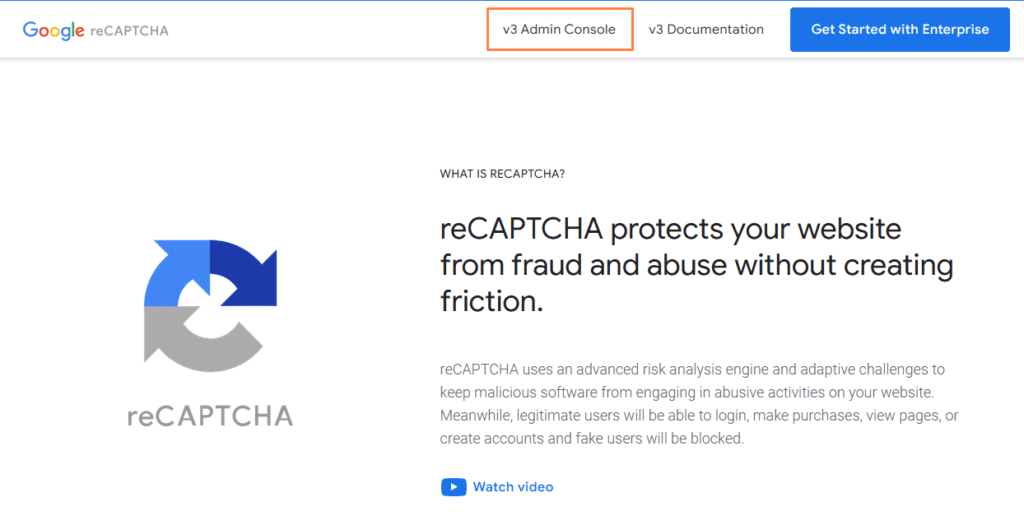
Si ya tienes un sitio web que funciona con reCAPTCHA, puedes agregar sitios adicionales al modelo gratuito usando el ícono «+» dentro de las limitaciones de sitios que permite este servicio en la Consola de Administración.
Si no tienes sitios, verás la siguiente pantalla directamente:
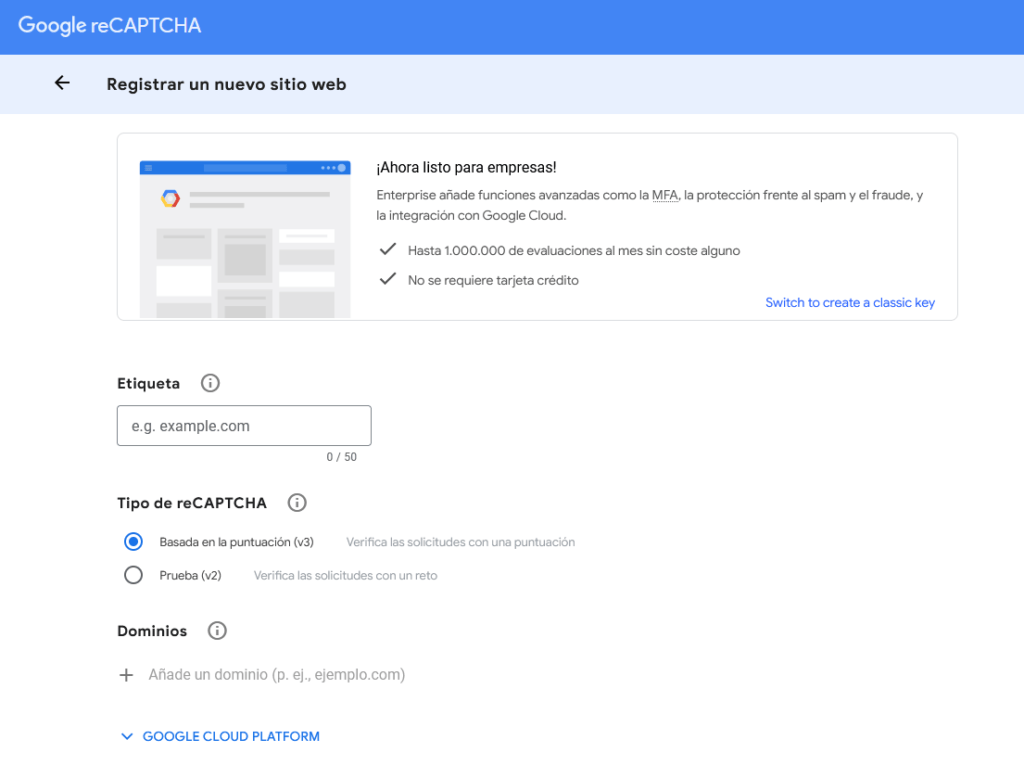
Los siguientes campos deben considerarse al dar de alta un dominio en Google reCAPTCHA:
- Etiqueta: agrega un nombre para identificarlo; añadir el nombre del dominio es una buena opción. La razón por la que debes agregar un nombre de etiqueta es porque te permite tener más de un dominio en la misma consola y, al agregar un nombre, puedes determinar a qué instalación pertenece cada clave.
- Tipo de reCAPTCHA: utiliza la versión v3, que es compatible con los plugins Contact Form 7 de versiones superiores a la 5.1, y Elementor, entre otros.
- Dominio: especifica el dominio en el que implementarás el reCAPTCHA. Puedes agregar un subdominio además del dominio, por ejemplo, si tiene una tienda con el mismo dominio tienda.tu-dominio.com.
Después de completar los campos requeridos, haz clic en Enviar. Si todo está correcto, llegarás a la siguiente pantalla, donde encontrarás una opción desplegable que proporciona claves de reCAPTCHA públicas y privadas para el dominio solicitado.
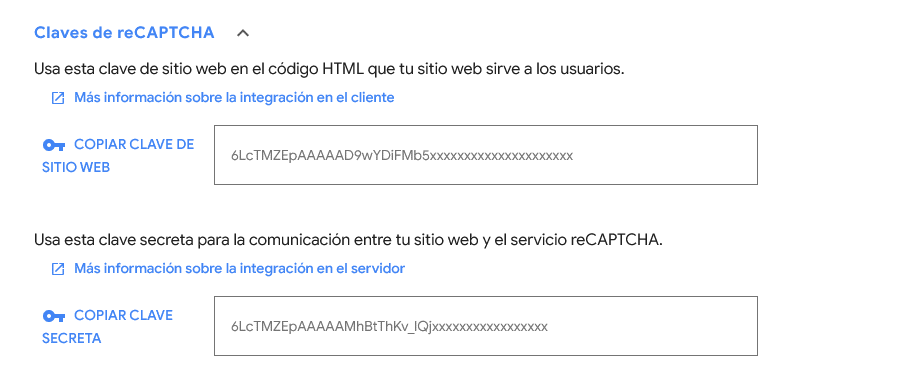
Copia estas claves y luego guárdalas en un lugar seguro.
Configurar reCAPTCHA de Google en WordPress
Para agregar un CAPTCHA en WordPress, puedes usar uno de los muchos plugins disponibles en el directorio oficial de plugins de WordPress.
He utilizado el plugin reCAPTCHA by BestWebSoft para registrar el proceso en esta guía.
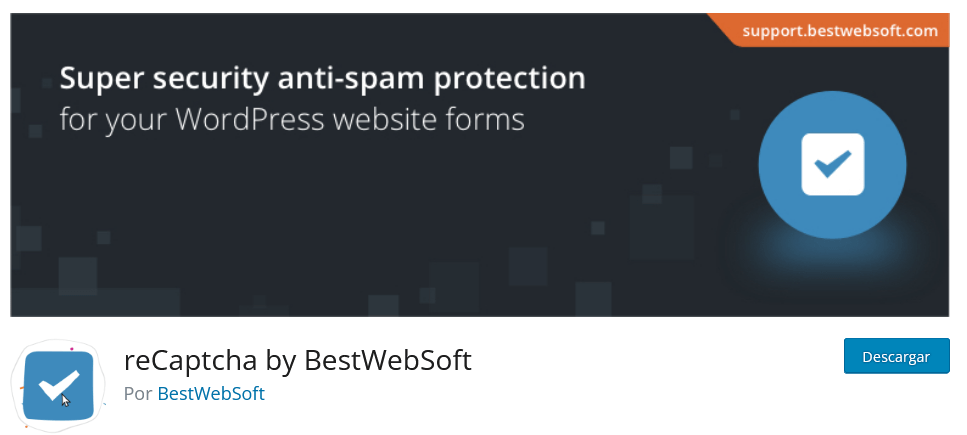
Este plugin incorpora reCAPTCHA, el sistema de verificación de Google que ayuda a prevenir el «correo no deseado» y los ataques de inyección de spam por parte de bots, para agregar una capa adicional de seguridad a tu sitio web WordPress.
Algunas de las características notables del plugin son:
- Es simple de instalar y configurar sin tener conocimientos técnicos ni editar código.
- Admite una variedad de versiones de reCAPTCHA, incluidas las versiones 2 y 3.
- Tiene la capacidad de personalizar el aspecto del formulario de verificación aceptable.
- Varios formularios y plugins conocidos de WordPress funcionan con él.
- Controla un registro de intentos de verificación, lo que ayuda a detectar posibles ataques de bots.
- El plugin reCaptcha by BestWebSoft cumple con todas las normas RGPD.
- Las restricciones de acceso pueden depender de la dirección IP, el país y otros factores.
Puedes buscar por «reCAPTCHA» en la sección Plugins > Agregar nuevo plugin en la administración de WordPress y encontrar el plugin reCAPTCHA by BestWebSoft.
Después de instalar y activar el plugin, verás una opción de menú nueva llamada reCAPTCHA. Luego en Ajustes, debes establecer la configuración necesaria para que el servicio para tu sitio web se active.

Al final de la primera pestaña de ajustes, encontrarás la opción para deshabilitar la presentación de reCAPTCHA para ciertos perfiles de usuario, como el administrador. Esto evita que los usuarios internos tengan que validar frecuentemente.
Una vez que hayas configurado todos los aspectos del plugin y guardado los cambios, verifica que todos los formularios donde lo hayas activado lo muestren y funcionen correctamente.
Conclusiones
La implementación de Google reCAPTCHA v3 para asegurar tus formularios con CAPTCHA en WordPress se presenta como una medida crucial en la defensa contra el spam y las actividades maliciosas. Esta avanzada herramienta de seguridad no solo protege tu sitio web de manera efectiva, sino que también mejora la experiencia del usuario al eliminar la necesidad de realizar acciones manuales de verificación.
Al incorporar Google reCAPTCHA v3, garantizas la integridad y confiabilidad de tus formularios, brindando a tus visitantes una interacción segura y sin obstáculos.
Si estás buscando un hosting especializado para WordPress que te ofrezca la seguridad y el rendimiento necesarios para respaldar tu sitio, no busques más. Descubre los planes de hosting especializados para WordPress de DonWeb y lleva tu presencia en línea a un nuevo nivel.